주의!!
1. 'DATA/DB 백업' 매뉴얼과 이어지는 매뉴얼입니다. 백업 도움말을 먼저 확인해주세요. ▶DATA/DB 백업 매뉴얼 바로가기
2. 호스팅에 직접 작업하는 것이기 때문에 잘못 작업시 복구가 불가능하며 홈요에서 책임지지 않습니다. 신중히 작업하세요.
3. 개발자용 매뉴얼입니다. 개발자가 아닌 경우 유료 작업대행을 신청하세요. ▶작업대행 신청하기
■ 호스팅 비우기
'DATA/DB 백업' 매뉴얼을 참고하여 Putty 프로그램으로 접속하세요.
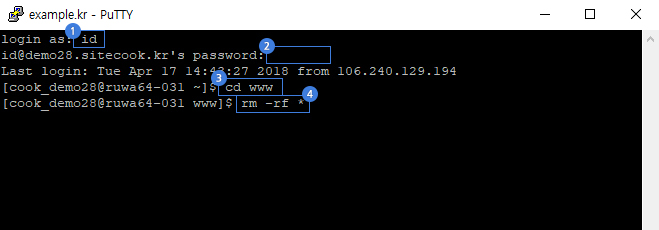
① FTP 아이디 입력
아이디 입력이 끝나면 엔터를 누르세요.
② FTP 비밀번호 입력
비밀번호 입력 내용은 화면에 표시되지 않습니다.
커서가 움직이지 않아도 입력되고 있는 것이니 FTP비밀번호 입력이 끝나면 엔터를 누르세요.
③ www 경로로 이동
cd www 입력 후 엔터를 누르세요.
④ 모든 내용 삭제
rm -rf * 입력 후 엔터를 누르세요.
www 경로의 모든 내용이 삭제되기 때문에 홈페이지가 안보이게 됩니다.
■ 백업받은 압축파일 업로드
'DATA/DB 백업' 매뉴얼에서 생성한 DATA/DB 압축파일(xxxx.tgz)을 FTP로 www경로에 업로드 하세요.
■ 압축파일 해제
다시 Putty 프로그램으로 접속하세요.
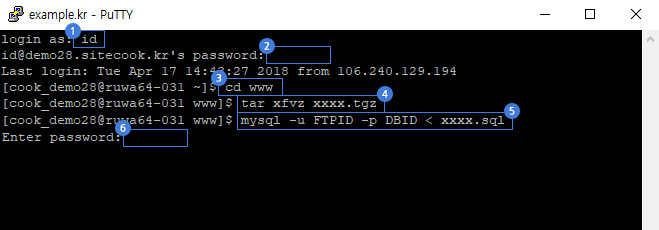
① FTP 아이디 입력
아이디 입력이 끝나면 엔터를 누르세요.
② FTP 비밀번호 입력
비밀번호 입력 내용은 화면에 표시되지 않습니다.
커서가 움직이지 않아도 입력되고 있는 것이니 FTP비밀번호 입력이 끝나면 엔터를 누르세요.
③ www 경로로 이동
cd www 입력 후 엔터를 누르세요.
④ DATA/DB 압축해제
tar xfvz 파일명.tgz * 입력 후 엔터를 누르세요.
파일명은 'DATA/DB 백업' 매뉴얼에서 생성해서 www경로에 업로드한 DATA/DB 압축 파일명 입니다.
⑤ DB파일 적용
mysql -u FTP아이디 -p DB아이디 < 파일명.sql 입력 후 엔터를 누르세요.
파일명은 'DATA/DB 백업' 매뉴얼에서 생성한 DB 백업 파일명 입니다.
⑥ DB 비밀번호 입력
비밀번호 입력 내용은 화면에 표시되지 않습니다.
커서가 움직이지 않아도 입력되고 있는 것이니 DB비밀번호 입력이 끝나면 엔터를 누르세요.
